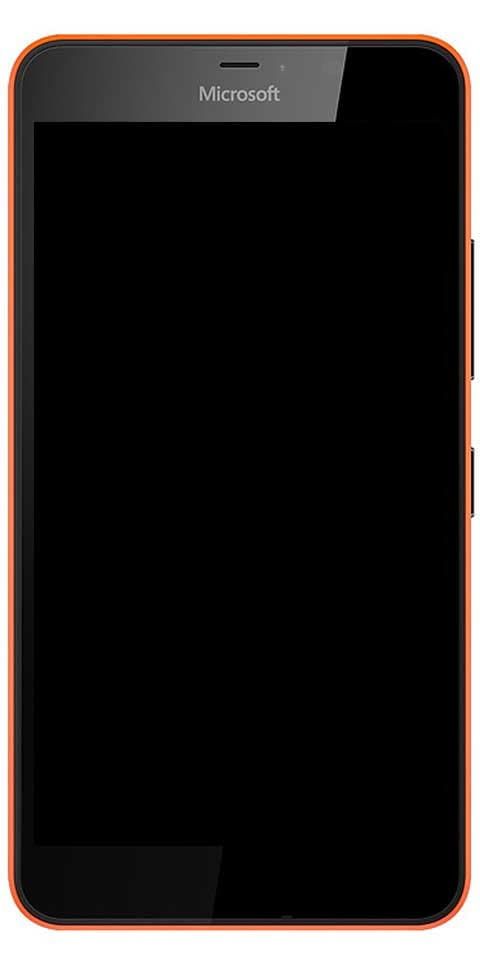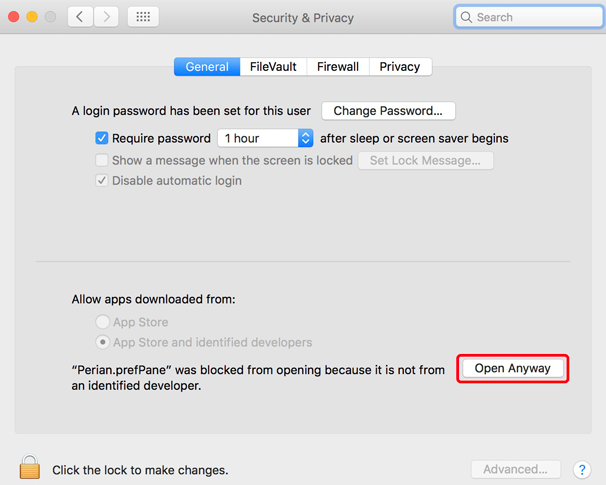วิธีแก้ไข iPod ไม่แสดงใน iTunes
แม้ในโลกไร้สายที่เพิ่มมากขึ้นของเราเจ้าของ iPhone ยังคงต้องเสียบปลั๊กเข้ากับคอมพิวเตอร์เป็นระยะ ๆ หากเป็นการสำรองข้อมูลการถ่ายโอนเพลงหรือวิดีโออย่างรวดเร็วหรือเหตุผลอื่น ๆ ส่วนใหญ่จะไม่มีทางแก้ไขได้ ขั้นแรกคุณต้องขุดสาย Lightning จากนั้นคุณต้องจำวิธีเชื่อมต่อกับ iTunes ในบทความนี้เราจะพูดถึงวิธีการแก้ไข iPod ไม่แสดงใน iTunes เอาล่ะ!
แต่คราวนี้มีบางอย่างผิดปกติ ไม่ว่า iTunes จะไม่รู้จักการเชื่อมต่อ iPhone เลยหรือคุณได้รับข้อผิดพลาด 0xE ที่คลุมเครือคุณก็ไม่สามารถทำให้ iTunes ทำงานได้ แม้ว่าปัญหานี้อาจเป็นปัญหาที่ยากในการแก้ไข แต่การแก้ไขมักจะง่ายอย่างน่าประหลาดใจ เราพร้อมให้ความช่วยเหลือ
อย่างไรก็ตามครั้งนี้มีบางอย่างผิดปกติ ไม่ว่าจะเป็น iTunes ที่ไม่รู้จัก iPhone การเชื่อมต่อเลยหรือคุณได้รับข้อผิดพลาด 0xE ที่คลุมเครือพวกคุณก็ไม่สามารถทำให้ iTunes ทำงานได้ แม้ว่าปัญหานี้อาจเป็นปัญหาที่ยากในการแก้ไข แต่การแก้ไขส่วนใหญ่ทำได้ง่ายอย่างน่าประหลาดใจ เราอยู่ที่นี่เพื่อช่วยคุณ
มีหลายสิ่งหลายอย่างที่อาจทำให้เกิดสิ่งนี้ แต่เราพบปัญหานี้มากกว่าสองสามครั้งในช่วงหลายปีที่ผ่านมา นี่คือการแก้ไขที่น่าเชื่อถือที่สุดที่เราพบ
เริ่มต้นด้วยการรีสตาร์ทอัปเดตและลองใช้พอร์ต USB อื่น | iPod ไม่ปรากฏใน iTunes
ก่อนที่พวกคุณจะลองทำอย่างอื่นคุณควรอ่านเคล็ดลับการแก้ปัญหาตามปกติ:
- รีสตาร์ท iPhone ของคุณโดยแตะทั้งปุ่มเปิด / ปิดและปุ่มโฮมจากนั้นกดค้างไว้ (ในกรณีของ iPhone 7 ให้กดปุ่ม Power และปุ่มลดเสียงค้างไว้ด้วย)
- จากนั้นรีสตาร์ทคอมพิวเตอร์ด้วย
- ตรวจสอบให้แน่ใจว่าทั้ง Windows และ iTunes เป็นเวอร์ชันล่าสุด แตะเริ่มและพิมพ์ Windows Update เพื่อตรวจสอบการอัปเดตของ Windows จากนั้นไปที่วิธีใช้> ตรวจหาการอัปเดตใน iTunes เพื่ออัปเดต iTunes (คุณสามารถลองติดตั้ง iTunes ใหม่ได้หากในกรณีนี้คุณรู้สึกทั่วถึง)
- จากนั้นลองใช้สาย USB อื่นหรือพอร์ต USB อื่นบนคอมพิวเตอร์ของคุณ จากนั้นเสียบเข้ากับคอมพิวเตอร์ของคุณโดยตรงแทนที่จะใช้ฮับ USB คุณไม่มีทางรู้เลยว่าคุณมีฮาร์ดแวร์ bum และการแก้ไขปัญหาซอฟต์แวร์ไม่สามารถแก้ไขปัญหานั้นได้จริง
ด้วยความโชคดีหนึ่งในเทคนิคง่ายๆเหล่านี้จะช่วยแก้ปัญหาได้ แต่ถ้าไม่เช่นนั้นอ่านต่อ
รีเซ็ตการตั้งค่าความเป็นส่วนตัว | iPod ไม่ปรากฏใน iTunes
การตั้งค่าความเป็นส่วนตัวบนโทรศัพท์ของคุณส่วนใหญ่ควบคุมวิธีการเชื่อมต่อกับอุปกรณ์อื่น ๆ หากคุณได้รับ iTunes จะไม่รู้จักข้อผิดพลาด iPhone ของฉันคุณควรลองรีเซ็ตการตั้งค่าความเป็นส่วนตัวทั้งหมดในโทรศัพท์ของคุณ

ในการดำเนินการนี้ให้ไปที่การตั้งค่า> ทั่วไป> รีเซ็ต> รีเซ็ตตำแหน่งและความเป็นส่วนตัวและคลิกที่ตัวเลือกของรีเซ็ตการตั้งค่า คุณจะถูกขอให้ระบุรหัสของคุณเพื่อยืนยันการเลือก
หลังจากนั้นเมื่อคุณเชื่อมต่ออุปกรณ์กับระบบของคุณคุณจะได้รับป๊อปอัปการตรวจสอบสิทธิ์ คลิกที่ปุ่ม Trust เพื่อสร้างการเชื่อมต่อที่เชื่อถือได้ระหว่างอุปกรณ์ทั้งสอง
รีเซ็ตการตั้งค่าตำแหน่งและความเป็นส่วนตัวของคุณ | iPod ไม่ปรากฏใน iTunes
หากคุณเคยกด Don’t Trust โดยบังเอิญอุปกรณ์ของคุณจะไม่ปรากฏใน iTunes …และข้อความจะไม่ปรากฏขึ้นอีก โชคดีที่มีวิธีแก้ไขปัญหานี้
สิ่งนี้ถูกเก็บไว้ในการตั้งค่าตำแหน่งและความเป็นส่วนตัวใน iOS คุณยังสามารถรีเซ็ตได้โดยไปที่การตั้งค่า> ทั่วไปแล้วคลิกรีเซ็ตตำแหน่งและความเป็นส่วนตัว
ครั้งต่อไปที่คุณเสียบอุปกรณ์จากนั้นข้อความแจ้ง Trust This Computer จะปรากฏขึ้น (โปรดทราบว่าการดำเนินการนี้อาจลบการตั้งค่าอื่น ๆ บางส่วนเช่นแอป iOS ที่ได้รับอนุญาตให้ใช้ตำแหน่งของคุณดังนั้นพวกคุณจะต้องจัดการกับข้อความแจ้งเหล่านั้นอีกครั้งเช่นกัน)
ติดตั้งไดรเวอร์ Windows ของ Apple อีกครั้ง | iPod ไม่ปรากฏใน iTunes
ในบางครั้งสิ่งต่าง ๆ อาจทำให้เกิดความสับสนเล็กน้อยกับไดรเวอร์ของ Apple และพีซี Windows ของคุณจะไม่รู้จักอุปกรณ์ iOS ของคุณอย่างถูกต้องอีกต่อไปแม้ว่าคุณจะแตะ Trust ซ้ำ ในการแข่งขันครั้งล่าสุดของฉันที่มีปัญหานี้ผู้ขับขี่ต้องตำหนิและพวกเขาจำเป็นต้องติดตั้งใหม่
- ปิด iTunes แล้วเสียบ iPhone หรือ iPad เข้ากับคอมพิวเตอร์ผ่าน USB
- จากนั้นแตะเมนูเริ่มจากนั้นค้นหาตัวจัดการอุปกรณ์ เลือกตัวเลือก Device Manager ที่ปรากฏขึ้น
- ค้นหา iPhone หรือ iPad ของคุณใน Device Manager จากนั้นคุณจะพบในอุปกรณ์พกพา คลิกขวาจากนั้นเลือก Update Driver Software เช่นกัน
- ในหน้าต่างถัดไปให้เลือกเรียกดูคอมพิวเตอร์ของฉันสำหรับซอฟต์แวร์ไดรเวอร์
- จากนั้นคุณต้องคลิกให้ฉันเลือกจากรายการไดรเวอร์อุปกรณ์บนคอมพิวเตอร์ของฉัน

ทำไมกระตุกไม่โหลดบน chrome
- ในหน้าจอถัดไปคุณต้องแตะปุ่ม Have Disk
ในหน้าต่างติดตั้งจากดิสก์ให้แตะปุ่มเรียกดู ไปที่ C: Program Files Common File Apple Mobile Device Support Drivers usbaapl64.inf แตะสองครั้งที่ไฟล์ usbaapl64.inf เพื่อเลือก จากนั้นคุณต้องคลิกตกลงในหน้าต่างติดตั้งจากดิสก์
หมายเหตุ: หากคุณใช้คอมพิวเตอร์ 32 บิตรุ่นเก่าไดรเวอร์อาจอยู่ใน C: Program Files (x86) Common Files Apple Mobile Device Support Drivers แทน

พีซีของคุณควรติดตั้งไดรเวอร์มือถือของ Apple ใหม่ทันที ปิดตัวจัดการอุปกรณ์เมื่อคุณดำเนินการเสร็จแล้วจากนั้นเริ่ม iTunes จากนั้นคุณจะพบว่าอุปกรณ์ของคุณได้รับการยอมรับอย่างถูกต้อง
ติดตั้งไดรเวอร์ USB | iPod ไม่ปรากฏใน iTunes
หากดูเหมือนจะไม่ได้ผลก็เป็นไปได้ว่าพวกคุณจะได้รับ iTunes แล้วจะตรวจไม่พบ iPhone เนื่องจากไดรเวอร์ USB ขาดหายไป (หรือเสียหาย) ประการแรกรีสตาร์ทโทรศัพท์และระบบของคุณจากนั้นลองสร้างการเชื่อมต่อ หากไม่ได้ผลให้ตรวจสอบตัวจัดการอุปกรณ์ในระบบของคุณด้วย
ในการดำเนินการดังกล่าวให้แตะปุ่ม Windows และ R เพื่อเปิดพรอมต์เรียกใช้ ระบุคำสั่ง devmgmt.msc ที่นี่เพื่อเปิดตัวจัดการอุปกรณ์ของระบบ
จากนั้นจะช่วยให้คุณจัดการอุปกรณ์ทั้งหมดที่เชื่อมโยงกับระบบของคุณ ตอนนี้ขยายตัวเลือกของคอนโทรลเลอร์ USB (Universal Serial Bus) จากนั้นตรวจสอบให้แน่ใจว่ามีรายการไดรเวอร์ USB ของอุปกรณ์พกพาของ Apple ด้วย
หากคุณใช้ Mac คุณสามารถตรวจสอบได้โดยไปที่ตัวเลือกข้อมูลระบบและขยายรายการฮาร์ดแวร์ แตะที่ตัวเลือก USB ที่นี่จากนั้นดูว่ามี iPhone อยู่ในรายการหรือไม่
ถ้ามันหายไปพวกคุณต้องติดตั้งไดรเวอร์ ในการดำเนินการคุณต้องไปที่ตำแหน่งของไดรเวอร์ โดยส่วนใหญ่จะเป็น Program Files> Common Files> Apple> Mobile Device Support> Drivers ที่นี่คุณจะพบไฟล์ usbaapl64.inf หรือ usbaapl.inf เพียงแค่เลือกไฟล์จากนั้นทำการติดตั้ง
สรุป
เอาล่ะนั่นคือคนทั้งหมด! ฉันหวังว่าพวกคุณจะชอบ iPod นี้ไม่ปรากฏในบทความ iTunes และพบว่ามีประโยชน์กับคุณด้วย ให้ข้อเสนอแนะของคุณกับเรา นอกจากนี้หากพวกคุณมีข้อสงสัยและปัญหาเพิ่มเติมเกี่ยวกับบทความนี้ จากนั้นแจ้งให้เราทราบในส่วนความคิดเห็นด้านล่าง เราจะติดต่อกลับโดยเร็ว
ขอให้มีความสุขในวันนี้!
ดูเพิ่มเติม: อนุญาตทางลัดที่ไม่น่าเชื่อถือบน iPhone - บทช่วยสอน